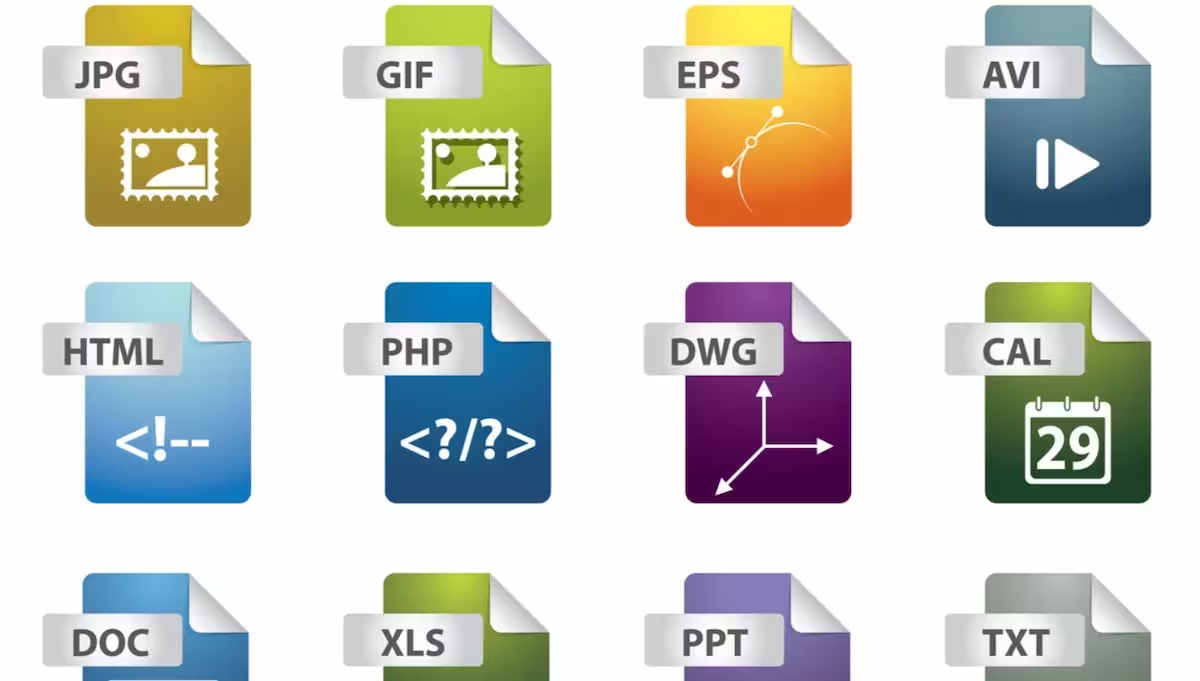En este articulo vamos a tratar de cómo ver extensiones de archivo ¿Alguna vez te has preguntado qué significan las letras que aparecen después del punto en el nombre de un archivo? Por ejemplo, .doc, .pdf, .jpg, etc. Estas letras son parte de la extensión de archivo, que indica el tipo de formato o contenido que tiene el archivo. La extensión de archivo puede ayudarte a identificar el programa adecuado para abrir el archivo, así como a evitar posibles problemas de seguridad o compatibilidad.
En este artículo te explicaremos cómo ver las extensiones de archivo en tu computadora. También te daremos algunos consejos para manejar las extensiones de archivo con cuidado y precaución.
Ver extensiones de archivo en Windows
Ver extensión de archivo en Windows 11/10/8/7
Si usas Windows 11, 10, 8 o 7, puedes seguir estos pasos para ver las extensiones de archivo en tu explorador de archivos:
- Abre el explorador de archivos y navega hasta la carpeta donde se encuentran los archivos que quieres ver.
- Haz clic en la pestaña Vista en la parte superior de la ventana.
- Marca la casilla que dice Extensiones de nombre de archivo en el grupo Mostrar u ocultar.
- Ahora podrás ver las extensiones de archivo junto a los nombres de los archivos.
- Si queremos configurar para que se muestren en todas las carpetas deveras usar Opciones, pestaña Ver y desmarcar Ocultar las extensiones de archivo para tipos de archivo conocidos
Ver extensión de archivo en Windows XP o Vista
Si usas Windows XP o Vista, puedes seguir estos pasos para ver las extensiones de archivo en tu explorador de archivos:
- Abre el explorador de archivos y navega hasta la carpeta donde se encuentran los archivos que quieres ver.
- Haz clic en el menú Herramientas y selecciona Opciones de carpeta.
- En la ventana que se abre, haz clic en la pestaña Ver.
- Desmarca la casilla que dice Ocultar las extensiones de archivo para tipos de archivo conocidos en el grupo Configuración avanzada.
- Haz clic en Aceptar para guardar los cambios.
- Ahora podrás ver las extensiones de archivo junto a los nombres de los archivos.
Consejos para manejar las extensiones de archivo
Ahora que sabes cómo ver las extensiones de archivo, te damos algunos consejos para manejarlas con cuidado y precaución:
- No cambies la extensión de un archivo a menos que sepas lo que estás haciendo. Cambiar la extensión puede hacer que el archivo se vuelva inaccesible o dañado, o que se ejecute un código malicioso en tu computadora.
- No abras archivos con extensiones desconocidas o sospechosas. Algunas extensiones pueden ocultar virus o malware que pueden infectar tu computadora o robar tu información personal. Si recibes un archivo con una extensión extraña por correo electrónico o por otro medio, no lo abras sin verificar su origen y contenido.
- Usa programas confiables para abrir los archivos con diferentes extensiones. Algunos programas pueden abrir varios tipos de archivos, mientras que otros solo pueden abrir uno o unos pocos. Asegúrate de usar el programa adecuado para cada tipo de archivo, o usa un conversor online si necesitas cambiar el formato del archivo.
Esperamos que este artículo te haya sido útil para aprender cómo ver las extensiones de archivo en tu computadora y cómo manejarlas con seguridad.